Mac के लिए Pages यूज़र गाइड
- स्वागत है
- नया क्या है
-
- फ़ॉन्ट या फ़ॉन्ट आकार बदलें
- डिफ़ॉल्ट फ़ॉन्ट सेट करें
- बोल्ड, इटैलिक, रेखांकित और स्ट्राइकथ्रू करें
- टेक्स्ट का रंग बदलें
- टेक्स्ट में छाया या आउटलाइन जोड़ें
- टेक्स्ट के बड़े अक्षरों को बदलें
- टेक्स्ट शैलियाँ कॉपी और पेस्ट करें
- टेक्स्ट में चिह्नांकन प्रभाव जोड़ें
- हाइफन, डैश और उद्धरण चिह्नों को फ़ॉर्मैट करें
-
- Pages के साथ iCloud Drive का उपयोग करें
- Word, PDF या किसी दूसरे फ़ाइल फ़ॉर्मैट में एक्सपोर्ट करें
- Pages में iBooks Author किताब खोलें
- दस्तावेज़ का फ़ाइल आकार घटाएँ
- बड़े दस्तावेज़ को पैकेज फ़ाइल के रूप में सहेजें
- दस्तावेज़ का कोई पिछला संस्करण रीस्टोर करें
- दस्तावेज़ को दूसरे स्थान पर मूव करें
- दस्तावेज़ को डिलीट करें
- दस्तावेज़ को लॉक करें
- दस्तावेज़ को पासवर्ड से संरक्षित करें
- कस्टम टेम्पलेट बनाएँ और प्रबंधित करें
- कॉपीराइट

Mac पर Pages में शब्द गणना और अन्य सांख्यिकी दिखाएँ
आप दस्तावेज़ में शब्द गणना, वर्ण संख्या (रिक्ति के साथ या बिना रिक्ति के), अनुच्छेदों की संख्या और पृष्ठों की संख्या दिखा सकते हैं।
शब्द, वर्ण और अनुच्छेद गणना दिखाएँ
टूलबार में
 पर क्लिक करें, फिर “शब्द संख्या दिखाएँ” चुनें।
पर क्लिक करें, फिर “शब्द संख्या दिखाएँ” चुनें।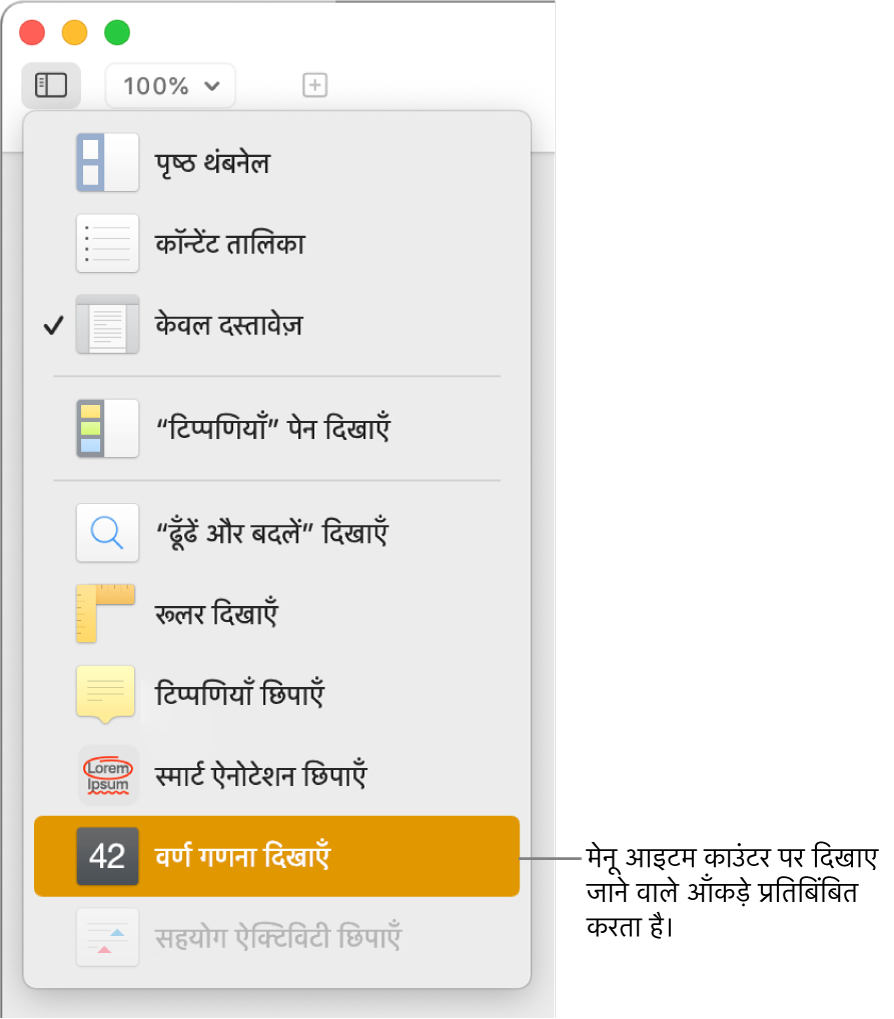
पिछली बार चुने गए आंकड़ों के आधार पर मेनू विकल्प बदलता है। उदाहरण के लिए, पिछली बार जब काउंटर का उपयोग हुआ था, तब यदि “रिक्तियों के साथ वर्ण” चुना गया था, तो मेनू आइटम होगा “वर्ण गणना छिपाएँ”।
निम्नलिखित में से कोई भी कार्य करें :
और आंकड़ें देखें : पृष्ठ पर सबसे नीचे काउंटर के दाईं ओर मौजूद तीरों पर क्लिक करें, फिर कोई विकल्प चुनें। आप स्पेस के साथ या स्पेस के बिना वर्णों की, कुल शब्दों, अनुच्छेदों या पृष्ठों की गिनती कर सकते हैं।
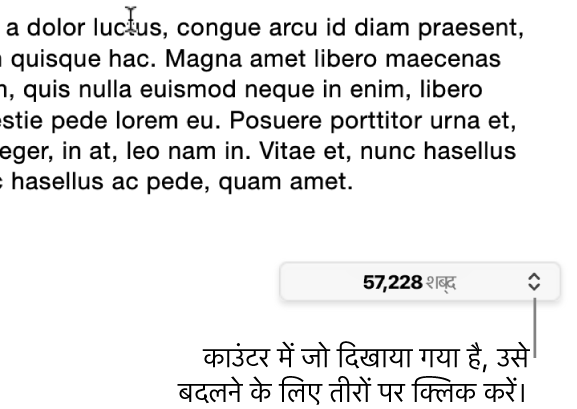
काउंटर पर प्रदर्शित आंकडें को बदलें : काउंटर मेनू में विकल्पों में से किसी एक पर क्लिक करें।
काउंटर को आगे मूव करें : इस पृष्ठ पर कहीं भी ड्रैग करें।
काउंटर छिपाएँ :
 पर क्लिक करें, फिर “शब्द गणना छिपाएँ” चुनें (या फिर जो भी वर्तमान आंकड़ा हो)।
पर क्लिक करें, फिर “शब्द गणना छिपाएँ” चुनें (या फिर जो भी वर्तमान आंकड़ा हो)।
दस्तावेज़ के केवल एक भाग, जैसे कि किसी अनुच्छेद के लिए शब्द गणना और अन्य सांख्यिकी देखने के लिए जाँचने के लिए वांछित टेक्स्ट चुनें—केवल चयनित टेक्स्ट दर्शाने के लिए संख्या अपडेट होती है।
दस्तावेज़ में पृष्ठ की गणना जोड़ें
आप हेडर, फ़ुटर या पृष्ठ में किसी अन्य स्थान पर पृष्ठ की गणना जोड़ सकते हैं। जैसे-जैसे आप पृष्ठ जोड़ते या हटाते हैं, पृष्ठ की गणना अपडेट होती जाती है और प्रिंट किए गए दस्तावेज़ में दिखाई देती है।
अपनी मनचाही जगह पर पृष्ठ की गणना दिखाने के लिए क्लिक करें।
टूलबार में
 पर क्लिक करें, फिर “पृष्ठ गणना” चुनें।
पर क्लिक करें, फिर “पृष्ठ गणना” चुनें।
यदि आपके दस्तावेज़ में एक से अधिक सेक्शन हैं और पृष्ठ संख्या एक सेक्शन से अगले सेक्शन पर जारी रहने के लिए सेट नहीं है, तो पृष्ठ गणना केवल वर्तमान सेक्शन (या ऐसा कोई भी सेक्शन जो अपने क्रमांकन को जारी रखता है) के पृष्ठों को दिखाती है।